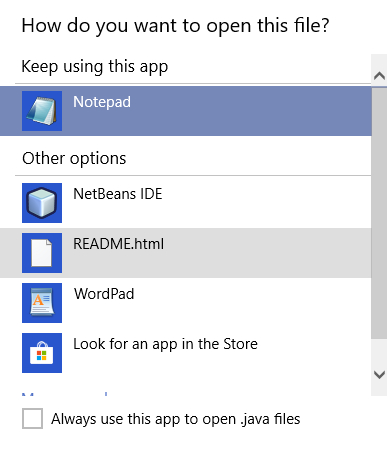Soubory ZIP můžete chránit heslem, abyste zabránili podezřelému vniknutí. To pomáhá v situaci, kdy váš počítačový systém používá více uživatelů, ale co se stane, když zapomenete heslo a nemůžete získat přístup k datům v něm obsaženým? Nebo si stáhnete soubor z internetu a ten je chráněn heslem. Jsme tu, abychom vás touto situací provedli. Existuje více způsobů, jak odemknout zip soubor . Zde představíme metody s vysokou úspěšností.
- Metoda 1: Odemkněte soubor ZIP pomocí nástroje ZIP Password Unlocker
- Metoda 2. Odemkněte heslo souboru ZIP online bez hesla
- Metoda 3. Odemknutí heslem souboru ZIP pomocí programu Poznámkový blok bez softwaru
- Metoda 4. Uhodněte své správné heslo ZIP (zdarma)
Metoda 1: Odemkněte soubor ZIP pomocí nástroje ZIP Password Unlocker
Pokud nemáte čas vyzkoušet více metod pro 100% úspěšnost, pak vám důrazně doporučujeme použít PassFab pro ZIP bez dalšího přemýšlení. Tento nástroj pro odblokování hesla souboru ZIP obnoví heslo pro všechny druhy šifrovaných souborů ZIP bez poškození dat. Jeho dešifrovací technika je tak rozsáhlá, že dokáže dešifrovat i soubor chráněný algoritmem AES. K obnovení hesla k souboru ZIP používá 3 různé účinné postupy:
- Brute-force Attack: Vyzkoušejte všechny možné kombinace, což zabere více času.
- Brute-force with Mask Attack: Přizpůsobte si čísla, symboly, postavy atd.
- Dictionary Attack: Rychle najděte heslo z vestavěného nebo přizpůsobeného slovníku.
Video tutoriál: Jak používat PassFab pro ZIP Unlocker
- Stáhněte a nainstalujte PassFab pro ZIP z jeho oficiálních stránek.
Spusťte program. Klikněte na tlačítko 'Přidat' a procházejte soubor ZIP.

Nyní vyberte vhodný typ útoku z dostupných možností.
A. Pokud si nepamatujete jediné slovo ze svého hesla, zvolte „Útok hrubou silou“. Vyzkouší všechny možné kombinace hesel.
b. Pokud máte nějaké ponětí o svém heslu, zvolte 'Brute Force with Mass Attack'. Zobrazí se několik možností. Vyberte ty, které jsou relevantní pro vaše ztracené heslo, a klikněte na 'OK'.
C. Pokud máte slovník hesel, zvolte 'Dictionary Attack'. To často obnoví vaše ztracené heslo. Přidejte slovník a klikněte na 'OK'.

Nyní klikněte na tlačítko Start. Jakmile bude heslo obnoveno, zobrazí se vám heslo.

Metoda 2. Odemkněte heslo souboru ZIP online bez hesla
Existuje několik online webových stránek, které nabízejí bezplatné dešifrování souborů ZIP. Online služby vždy přicházejí s výkonnými výpočetními prostředky, které umožňují využití distribuovaných virtuálních privátních serverů v různých lokalitách. Rozhraní online dešifrovacích stránek ZIP je jednoduché.
Přejděte na web a zeptá se na váš zašifrovaný soubor ZIP. Procházejte ten soubor. Někdy budete požádáni o zadání své e-mailové adresy, abyste dostali heslo prostřednictvím e-mailu. Poté klikněte na Pokračovat. Pokud bude heslo obnoveno, budete upozorněni. Tato metoda se však nedoporučuje, protože vaše data mohou být citlivá a není bezpečné nahrávat tyto soubory na veřejné stránky.
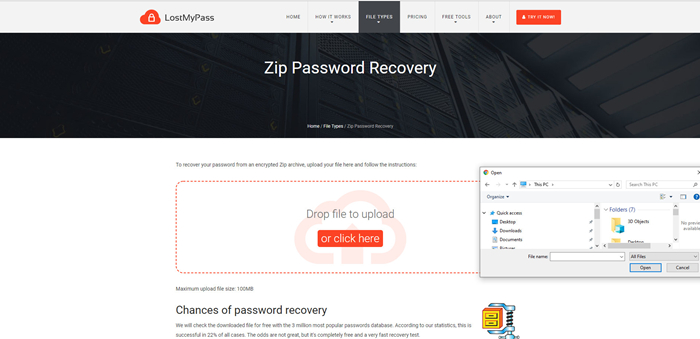
Metoda 3. Odemknutí heslem souboru ZIP pomocí programu Poznámkový blok bez softwaru
Soubor ZIP chráněný heslem můžete také odemknout pomocí poznámkového bloku. Toto je nejjednodušší a trochu složitá metoda odemknutí vašeho souboru ZIP chráněného heslem. Tato metoda funguje pomocí dávkového systému souborů. Pokud si nejste vědomi základních věcí, může se vám tato metoda zdát obtížná. Pokud jste s tím dobří, zde je kompletní průvodce touto metodou:
Otevřete soubor ZIP pomocí poznámkového bloku kliknutím pravým tlačítkem na soubor ZIP a poté kliknutím na „Otevřít pomocí“. Poté vyberte Poznámkový blok z daného seznamu programů.

Objeví se před vámi složitý kód. Stiskněte „Ctrl+F“ a najděte „Ûtà“ a nahraďte jej „5³tà“.

- Po uložení souboru ukončete poznámkový blok a otevřete soubor chráněný heslem bez hesla.
Metoda 4. Uhodněte své správné heslo ZIP (zdarma)
Soubor ZIP je široce používané rozšíření pro archivaci různých souborů pro účely ukládání nebo přenosu. Je to nejpohodlnější způsob, jak zmenšit velikost souborů jejich komprimací do jednoho souboru ZIP. K přístupu nebo archivaci těchto souborů se většinou používá bezplatný software 7ZIP nebo WinZip. Spolu s kompresí zip souborů také přichází s vysokou bezpečnost a soukromí.
Uhodnout heslo zip může znít velmi jednoduše, ale většinou to nepovažujeme za možnost. Toto by měla být vaše první možnost při obnově jakéhokoli hesla. Existuje řada vzorů, které lidé používají k nastavení hesla. Zde se podívejte na některé z nich:
- Nejběžnější hesla používaná pro ochranu souboru ZIP jsou 111111, 123456, a1b2c3d4, welcome a tak dále. Vyzkoušejte ten nejběžnější, který můžete použít k ochraně svého souboru.
- Často lze jako heslo použít přezdívku vašeho dítěte, manžela, matky, otce nebo jméno vašeho dětství.
- Zkuste použít jméno domácího mazlíčka nebo své křestní jméno auta nebo jméno svého nejlepšího přítele ze střední školy.
- Zkuste zadat název svých oblíbených věcí, jako je jídlo, kniha, film, píseň, zpěvák, herec atd.
Můžete pokračovat v mnoha pokusech, protože neexistují žádná omezení pro pokusy o různá hesla. Pokud žádná z nich nefunguje, pokračujte některými dalšími výše uvedenými metodami.
Sečteno a podtrženo
Takže až se příště setkáte s někým se zašifrovaným souborem ZIP, můžete ho vést k odemčení postupů pro soubory ZIP. Existuje mnoho dalších dostupných softwarů třetích stran, které mohou tvrdit, že obnoví vaše heslo k souboru ZIP, ale PassFab pro ZIP je námi testován a doporučen. Chrání vaše soukromí a data před cizími průniky. Použití PassFab pro ZIP a nebudete zklamáni.